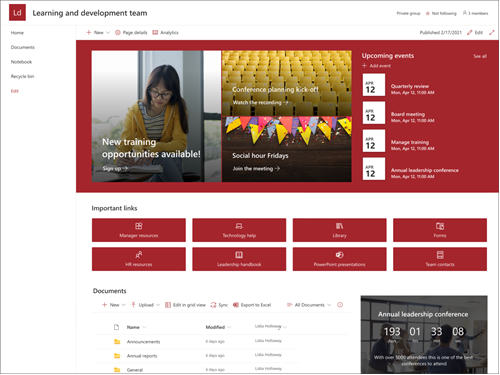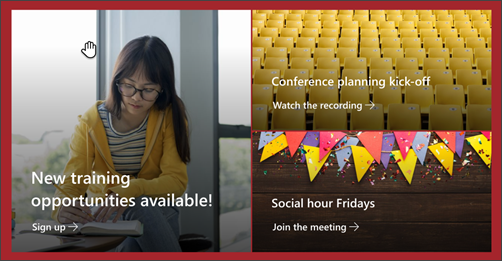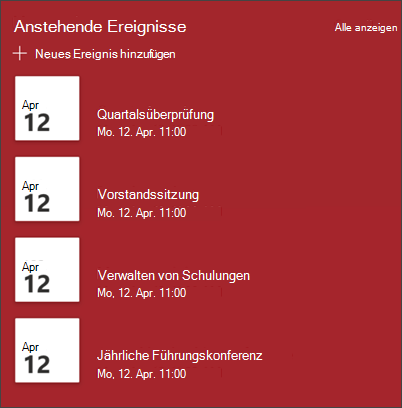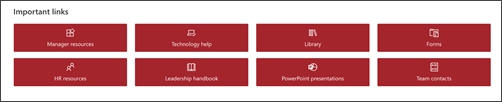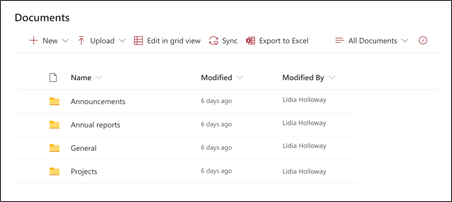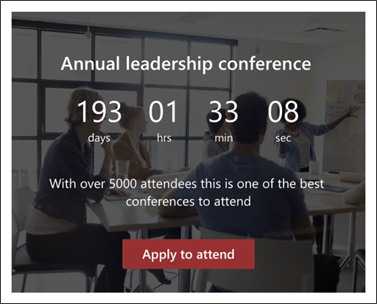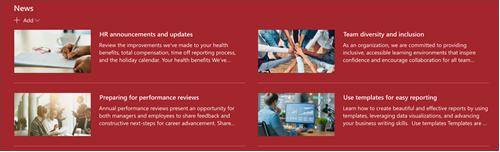Die SharePoint-Teamwebsitevorlage für Training und Entwicklungsteam ist eine Teamwebsite, die als interne Homepage für Ihr Schulungs- und Entwicklungsteam dienen soll. Teilen Sie Nachrichten, zeigen Sie häufig verwendete Tools und Dateien an, und arbeiten Sie an freigegebenen Ressourcen zusammen.
In diesem Artikel teilen wir die Elemente, die sich in der Vorlage des SharePoint-Trainings- und -Entwicklungsteams befinden, und erläutern, wie Sie die Website anpassen können, um sie zu Ihrem eigenen zu machen.
Websitefeatures
-
Anpassbare Website mit vorab aufgefüllten Bildern, Webparts und Inhalten, die Website-Editoren bei anpassungen an die Anforderungen Ihres Teams inspirieren sollen.
-
Erwägen Sie, die Vorlage für die Trainings- und Entwicklungswebsite mit den Websitevorlagen "Learning central" und "Training and courses" zu koppeln .
Hinweise:
-
Einige Funktionen werden schrittweise für Organisationen eingeführt, die sich für das Targeted Release-Programm entschieden haben. Dies bedeutet, dass dieses Feature möglicherweise noch nicht angezeigt wird oder dass es anders aussieht als in den Hilfeartikeln beschrieben.
-
Wenn Sie eine Vorlage auf eine vorhandene Website anwenden, werden Ihre Inhalte nicht automatisch mit der neuen Vorlage zusammengeführt. Stattdessen werden vorhandene Inhalte als doppelte Seite in Websiteinhalten gespeichert.
Befolgen Sie zunächst die Anweisungen zum Hinzufügen einer Websitevorlage zu einer neuen oder vorhandenen SharePoint-Website.
Hinweis: Sie müssen über Websiteerstellungsberechtigungen verfügen, um diese Vorlage ihrer Website hinzufügen zu können.
Erkunden Sie vorab aufgefüllte Websiteinhalte, Webparts und Seiten, und entscheiden Sie, welche Websiteanpassungen erforderlich sind, um die Marke, Stimme und das allgemeine Geschäftsziel Ihrer organization zu erfüllen.
Vorab ausgefüllte Websiteseiten:
-
Startseite : Bietet und Zielort für Zuschauer, um sich mit dem Entwicklungsteam und den Ressourcen zu befassen.
-
Unterhaltungen : Stellt eine Verbindung mit einem freigegebenen Teamalias und einem Teamkalender in Outlook her. Verbinden Sie diese Website mit einer Microsoft 365-Gruppe , um Echtzeitchats in Microsoft Teams hinzuzufügen.
-
Notizbuch : Stellt eine Verbindung mit einem freigegebenen OneNote her.
-
Seiten : Speichert Websiteseiten und Seitenvorlageninhalte.
-
Papierkorb : Bietet Zugriff auf kürzlich verworfene Teaminhalte.
Nachdem Sie die Websitevorlage des Trainings- und Entwicklungsteams hinzugefügt haben, ist es an der Zeit, sie anzupassen und zu Ihrer eigenen zu machen.
Hinweis: Zum Bearbeiten einer SharePoint-Website müssen Sie Websitebesitzer oder Websitemitglied sein.
|
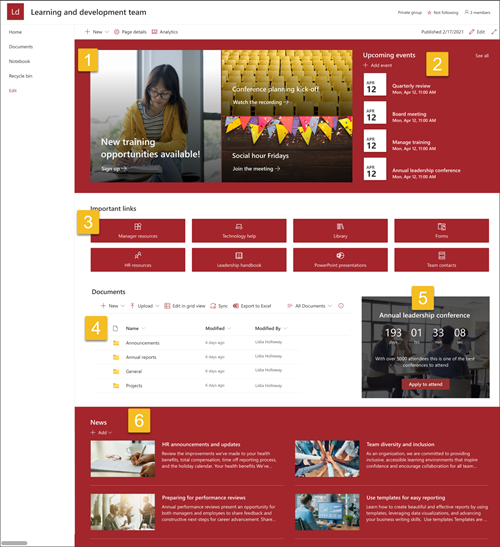 |
Passen Sie das Aussehen, die Websitenavigation, Webparts und Inhalte Ihrer Website an die Anforderungen Ihrer Zuschauer und der organization an. Stellen Sie beim Vornehmen von Anpassungen sicher, dass sich die Website im Bearbeitungsmodus befindet, indem Sie oben rechts auf der Website Bearbeiten auswählen. Während Der Arbeit können Sie Änderungen als Entwurf speichern oder erneut veröffentlichen , um Änderungen für Die Betrachter sichtbar zu machen.
1. Verwenden des Hero-Webparts zum Hervorheben von Lernzielen und Organisationsressourcen
-
Wählen Sie zunächst das Hero-Webpart aus, und wählen Sie
-
Wählen Sie dann die Ebenen- und Kacheloptionen aus, die den Anforderungen des organization am besten entsprechen.
Erfahren Sie mehr über das Bearbeiten des Hero-Webparts.
2. Verwenden des Webparts "Ereignisse" zum Anzeigen wichtiger Datumsangaben
-
Wählen Sie zunächst das Webpart Ereignisse aus, und wählen Sie bearbeiten
-
Wählen Sie zunächst die Quelle , aus der Ihre Ereignisse stammen, die Ereignisliste und die Ereigniskategorie aus.
-
Wählen Sie dann den Datumsbereich aus, der auf der Website angezeigt werden soll.
-
Wählen Sie als Nächstes das Layout für die Anzeige der Ereignisse auf der Website aus.
-
Wählen Sie die Maximale Anzahl von Elementen aus, die in diesem Webpart aufgelistet werden sollen.
Erfahren Sie mehr über das Bearbeiten des Ereignisse-Webparts.
3. Verwenden des Quicklinks-Webparts, um Zugriff auf häufig verwendete Ressourcen zu ermöglichen
-
Wählen Sie zunächst das Schnelllinks-Webpart aus, und wählen Sie bearbeiten
-
Wählen Sie dann die Option Layout aus, die den Anforderungen des organization am besten entspricht.
Erfahren Sie mehr über das Bearbeiten des Quicklinks-Webparts.
4. Verwenden des Dokumentbibliothek-Webparts zum Bereitstellen des Zugriffs auf Dokumente
-
Um die Ansicht oder die Ordnerquelle für das Dokumentbibliothek-Webpart zu ändern, wählen Sie die
-
Um Dokumentbibliothekordner, Bezeichnungen und Inhalte zu bearbeiten, navigieren Sie in Websiteinhalten zur Bibliothek, nehmen Ihre Bearbeitungen vor, und dann wird die Inhaltsaktualisierung im Webpart angezeigt.
Erfahren Sie mehr über das Bearbeiten des Dokumentbibliothek-Webparts.
5. Verwenden des Countdowntimer-Webparts zum Hervorheben und bevorstehenden Ereignis
-
Wählen Sie zunächst das Countdown-Timer-Webpart aus, und wählen Sie bearbeiten
-
Fügen Sie Datum undUhrzeit des Ereignisses hinzu.
-
Wählen Sie formatieren aus, als soll der Timer angezeigt werden.
-
Fügen Sie einen Handlungsaufruf hinzu, indem Sie den überlagerten Text ändern und einen Link hinzufügen.
-
Passen Sie das Webpart-Hintergrundbild an, indem Sie Ändern, eine Bildquelle und Einfügen auswählen.
Erfahren Sie mehr über die Verwendung des Countdown-Timer-Webparts.
6. Verwenden des News-Webparts, um teammitgliedern relevante Updates anzuzeigen
-
Wählen Sie zunächst das News-Webpart aus, und wählen Sie
-
Wählen Sie dann die Newsquelle aus, die die Informationen enthält, die Sie anzeigen möchten.
-
Wählen Sie Layout, Anzeigeoptionen und Filter aus, mit denen die Mitglieder des organization-Teams am besten angezeigt werden.
-
Legen Sie im Abschnitt Organisieren die Reihenfolge fest, in der die Nachrichten angezeigt werden sollen.
Erfahren Sie mehr über die Verwendung des News-Webparts.
Anpassen des Aussehens und der Websitenavigation
Bevor Sie Ihre Website mit anderen teilen, legen Sie den letzten Schliff auf Ihre Website, indem Sie sicherstellen, dass Benutzer die Website finden, einfach durch Links und Seiten navigieren und schnell auf Inhalte auf der Website zugreifen können.
-
Bearbeiten Sie Dokumentbibliotheken, indem Sie die Ordnernamen aktualisieren und Ressourcen hochladen.
-
Bearbeiten und Anpassen der Websitenavigation.
-
Ändern Sie das Erscheinungsbild Ihrer Website, indem Sie das Design, das Logo, die Kopfzeilenlayouts und das Erscheinungsbild Ihrer Website anpassen.
-
Hinzufügen oder Entfernen von Seiten zu dieser Website oder der Websitenavigation , um vorhandene Inhalte aufzunehmen.
-
Wählen Sie aus, ob Sie diese Website einer Hubwebsite in Ihrem organization zuordnen möchten, oder fügen Sie diese Website bei Bedarf einer vorhandenen Hubwebsitenavigation hinzu.
Geben Sie Ihre Website für andere Personen frei, nachdem Sie Ihre Website angepasst, überprüft und den endgültigen Entwurf veröffentlicht haben.
-
Wählen Sie Einstellungen und dann Websiteberechtigungen aus.
-
Wählen Sie dann Personen einladen und dann Mitglieder zu Gruppe hinzufügen und dann Hinzufügen aus, um Vollzugriff auf Teamwebsiteinhalte, freigegebene Ressourcen wie den Outlook-Kalender des Teams und Bearbeitungsrechte für die Website zu gewähren.
-
Wählen Sie dann Personen einladen und dann Nur Website freigeben und dann Speichern aus, um die Website, aber keine freigegebenen Ressourcen oder Websitebearbeitungsrechte zu teilen.
Erfahren Sie mehr über die Verwaltung von Teamwebsiteeinstellungen, Websiteinformationen und Berechtigungen.
Nachdem Sie Ihre Website erstellt und gestartet haben, ist die nächste wichtige Phase die Verwaltung von Websiteinhalten. Stellen Sie sicher, dass Sie über einen Plan verfügen, um Inhalte und Webparts auf dem neuesten Stand zu halten.
Bewährte Methoden für die Standortwartung:
-
Planen der Websitewartung : Richten Sie einen Zeitplan ein, um den Websiteinhalt so oft wie nötig zu überprüfen, um sicherzustellen, dass die Inhalte weiterhin korrekt und relevant sind.
-
Regelmäßiges Veröffentlichen von Nachrichten : Verteilen Sie die neuesten Ankündigungen, Informationen und status im gesamten organization. Erfahren Sie, wie Sie einen News-Beitrag auf einer Teamwebsite oder Kommunikationswebsite hinzufügen und anderen Personen, die Ankündigungen veröffentlichen, zeigen, wie sie SharePoint-Nachrichten verwenden können.
-
Überprüfen von Links und Webparts : Halten Sie Links und Webparts auf dem neuesten Stand, um sicherzustellen, dass Sie den vollen Nutzen Ihrer Website nutzen.
-
Verwenden von Analysen zur Verbesserung der Interaktion : Zeigen Sie die Websitenutzung mithilfe des integrierten Nutzungsdatenberichtsan, um Informationen zu beliebten Inhalten, Websitebesuchen und mehr zu erhalten.
-
Überprüfen Sie in regelmäßigen Abständen Ihre Websiteeinstellungen : Nachdem Sie eine Website in SharePoint erstellt haben, können Sie Änderungen an den Einstellungen, Websiteinformationen und Berechtigungen für die Website vornehmen.
Weitere Anpassungsressourcen
Erfahren Sie mehr über das Planen, Erstellen und Verwalten von SharePoint-Websites.